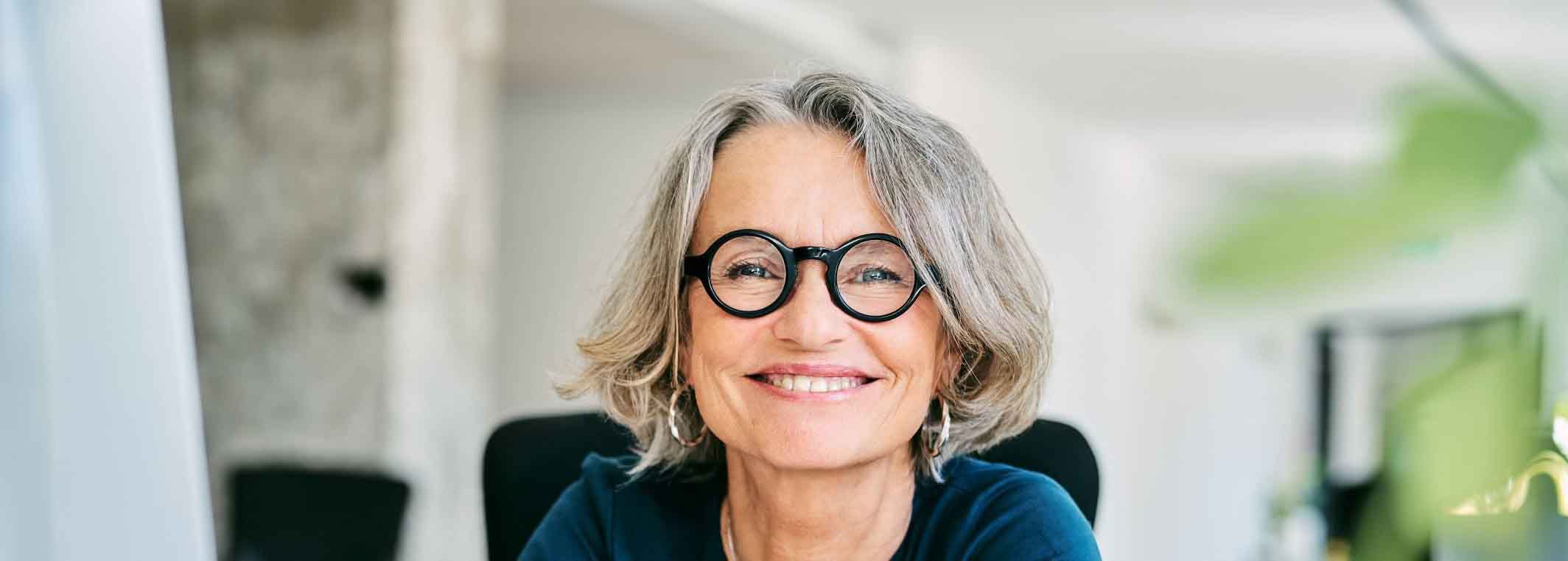Comment encoder un contrat de sur mon ?
L'encodage du contrat d’ sur votre est obligatoire en Wallonie et à Bruxelles, et facultatif en Flandre. Vous pouvez choisir d'encoder plusieurs contrats à la fois via un fichier XLS/XLSX/CSV ou de le faire un par un, manuellement. Découvrez comment vous y prendre.
Pour encoder un contrat de , commencez par vous connecter à votre , puis cliquez sur Mes travailleurs et suivez la procédure expliquée, selon que vous souhaitiez :
- Encoder un ou plusieurs contrats de à la fois via un fichier XLS/XLSX/CSV
- Encoder, manuellement, un ou plusieurs contrat(s) pour des existant·e·s
- Encoder, manuellement et en même temps, des non-enregistré·e·s et son/leur contrat
Bandeau annonçant le ou les contrat(s) manquant(s)
Dans la section « Mes travailleurs », si vous avez des contrats manquants, un bandeau jaune s’affichera vous informant du nombre de contrats à encoder :
- Cliquez sur « Afficher les travailleurs concernés » ;
- Le résultat s’affichera dans le tableau en bas de page ;
- Pour encoder le contrat : cliquez sur « Manquant » dans la colonne contrat et suivez les étapes comme mentionnées ci-dessus.
Encodez un ou plusieurs contrat(s) de à la fois via un fichier
-
1
Connectez-vous à votre ;
-
2
Cliquez sur "Mes travailleurs" ;
-
3
Cliquez sur "Importer"
Téléchargez le template sur votre ordinateur, complétez et enregistrez le fichier avec les données demandées.
Pour compléter le fichier correctement, vous pouvez consulter les vidéos explicatives.
-
4
Importez votre fichier (ou glissez et déposez) ;
-
5
Cliquez sur "Importer le fichier".
Le message "Fichier chargé avec succès" apparaîtra ainsi que le nombre de importé·e·s.
En cas de problème, un message encadré rouge apparaîtra indiquant la raison de l'erreur et la manière de le résoudre.
Notez que dans le cas où est déjà encodé sur votre , son dossier sera mis à jour avec les données de contrat.
Encodez manuellement un ou plusieurs contrat(s) pour des existant·e·s
Si vous avez déjà encodé des et que vous souhaitez compléter leur dossier avec leur contrat, veuillez suivre la procédure suivante.
-
1
Connectez-vous à votre ;
-
2
Cliquez sur "Mes travailleurs" ;
-
3
Cliquez sur "Voir les travailleurs concernés" ;
-
4
Retrouvez le/la concerné·e et cliquez sur « Editer » ou « Manquant » ;
-
5
Cliquez sur « Ajouter un contrat » ;
-
6
Complétez les informations demandées ;
-
7
Cliquez sur "Ajouter un contrat".
Le message "Le contrat a été ajouté avec succès" apparaîtra.
Le dossier de encodé·e·s sera mis à jour avec les données de contrat.
Encodez, manuellement et en même temps, des et leur contrat
-
1
Connectez-vous à votre ;
-
2
Cliquez sur "Mes travailleurs" ;
-
3
Cliquez sur "Ajouter un travailleur" ;
-
4
Complétez les données demandées.
-
5
Cliquez sur "Ajouter un travailleur" ;
Le message "Félicitations, votre nouveau collaborateur a été enregistré avec succès!" apparaîtra.
Vous trouverez également les données de connexion de votre . -
6
Retrouvez le/la concerné·e et cliquez sur « Manquant » ;
-
7
Cliquez sur « Ajouter un contrat » ;
-
8
Complétez les informations demandées ;
-
9
Cliquez sur Ajouter un contrat ;
Le message "Le contrat a été ajouté avec succès" apparaîtra.
Obtenir de l'aide
Vous ne trouvez pas ce que vous cherchez ? Contactez-nous
-
Téléphone
Appelez le -
E-mail
Envoyez-nous un e-mailAvez-vous une question ou une plainte ?